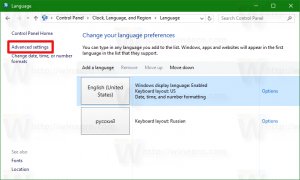Kako onemogočiti spletne nasvete v nastavitvah v sistemu Windows 10
Aplikacija Nastavitve privzeto prikazuje različne nasvete, povezave do spletnih vadnic in tudi videoposnetke za strani, ki jih odprete. Glede na velikost vašega zaslona se lahko prikažejo pod kontrolniki strani ali na desni. Če se vam zdijo neuporabni ali nadležni, jih lahko skrijete.
Oglas
Nastavitve je aplikacija za univerzalno platformo Windows, priložena operacijskemu sistemu Windows 10. Ustvarjen je za zamenjavo klasična nadzorna plošča tako za uporabnike zaslona na dotik kot za uporabnike miške in tipkovnice. Sestavljen je iz več strani, ki prinašajo nove možnosti za konfiguracijo sistema Windows 10, skupaj z nekaterimi starejšimi možnostmi, podedovanimi s klasične nadzorne plošče. V vsaki izdaji Windows 10 dobiva vse več klasičnih možnosti, pretvorjenih v sodobno stran v aplikaciji Nastavitve. Na neki točki lahko Microsoft popolnoma odstrani klasično nadzorno ploščo.
V najnovejših različicah sistema Windows 10 aplikacija Nastavitve prikazuje nasvete o različnih možnostih, ki so na voljo na trenutno odprti strani. Mnogi od teh nasvetov vključujejo splošne nasvete, povezave do spletne pomoči in video vadnice.


Če niste zadovoljni s to interaktivno vsebino, jo onemogočite tukaj.
Morate biti prijavljeni z administrativni račun nadaljevati.
Če želite onemogočiti spletne nasvete v nastavitvah v sistemu Windows 10, naredite naslednje.
- Odprite Aplikacija za urejevalnik registra.
- Pojdite na naslednji registrski ključ.
HKEY_LOCAL_MACHINE\SOFTWARE\Microsoft\Windows\CurrentVersion\Policies\Explorer
Oglejte si, kako odpreti registrski ključ z enim klikom.
- Na desni ustvarite novo 32-bitno vrednost DWORD AllowOnlineTips.
Opomba: tudi če ste izvaja 64-bitni Windows še vedno morate ustvariti 32-bitno vrednost DWORD.
Podatke o vrednosti nastavite na 0.
- Če želite, da spremembe, izvedene s prilagoditvijo registra, začnejo veljati, morate znova zaženite Windows 10.
Rezultat bo naslednji. Pred:
po:

Če želite prihraniti čas, lahko uporabite naslednje datoteke registra, ki so pripravljene za uporabo. Po uporabi ne pozabite znova zagnati računalnika. Vključena je možnost razveljavitve.
Prenesite registrske datoteke
Če uporabljate Windows 10 Pro, Enterprise ali Education izdaja, lahko uporabite aplikacijo Local Group Policy Editor za konfiguriranje zgoraj omenjenih možnosti z GUI.
Odstranite spletne nasvete iz nastavitev z urejevalnikom pravilnika lokalne skupine
- Pritisnite Zmaga + R tipke skupaj na tipkovnici in vnesite:
gpedit.msc
Pritisnite Enter.

- Odpre se urejevalnik pravilnika skupine. Pojdi do Konfiguracija računalnika\Upravniške predloge\Nadzorna plošča. Onemogoči možnost politike Dovoli spletne nasvete kot je prikazano spodaj.

Končno lahko uporabite Winaero Tweaker za onemogočanje povezav do spletnih vadnic in tudi videoposnetkov za strani, ki jih odprete v nastavitvah.

Aplikacijo lahko prenesete tukaj: Prenesite Winaero Tweaker.
To je to.